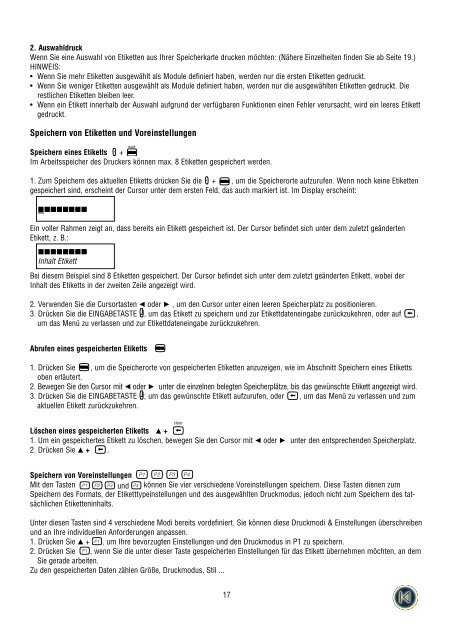ILP 219 D.qxd - DYMO
ILP 219 D.qxd - DYMO
ILP 219 D.qxd - DYMO
Erfolgreiche ePaper selbst erstellen
Machen Sie aus Ihren PDF Publikationen ein blätterbares Flipbook mit unserer einzigartigen Google optimierten e-Paper Software.
2. AuswahldruckWenn Sie eine Auswahl von Etiketten aus Ihrer Speicherkarte drucken möchten: (Nähere Einzelheiten finden Sie ab Seite 19.)HINWEIS:• Wenn Sie mehr Etiketten ausgewählt als Module definiert haben, werden nur die ersten Etiketten gedruckt.• Wenn Sie weniger Etiketten ausgewählt als Module definiert haben, werden nur die ausgewählten Etiketten gedruckt. Dierestlichen Etiketten bleiben leer.• Wenn ein Etikett innerhalb der Auswahl aufgrund der verfügbaren Funktionen einen Fehler verursacht, wird ein leeres Etikettgedruckt.Speichern von Etiketten und VoreinstellungenSpeichern eines Etiketts +Im Arbeitsspeicher des Druckers können max. 8 Etiketten gespeichert werden.1. Zum Speichern des aktuellen Etiketts drücken Sie die + , um die Speicherorte aufzurufen. Wenn noch keine Etikettengespeichert sind, erscheint der Cursor unter dem ersten Feld, das auch markiert ist. Im Display erscheint:GGGGGGGGEin voller Rahmen zeigt an, dass bereits ein Etikett gespeichert ist. Der Cursor befindet sich unter dem zuletzt geändertenEtikett, z. B.:BBBBBGGGInhalt EtikettSAVEBei diesem Beispiel sind 8 Etiketten gespeichert. Der Cursor befindet sich unter dem zuletzt geänderten Etikett, wobei derInhalt des Etiketts in der zweiten Zeile angezeigt wird.SAVE2. Verwenden Sie die Cursortasten Q oder R , um den Cursor unter einen leeren Speicherplatz zu positionieren.3. Drücken Sie die EINGABETASTE , um das Etikett zu speichern und zur Etikettdateneingabe zurückzukehren, oder auf ,um das Menü zu verlassen und zur Etikettdateneingabe zurückzukehren.Abrufen eines gespeicherten EtikettsSAVESAVE1. Drücken Sie , um die Speicherorte von gespeicherten Etiketten anzuzeigen, wie im Abschnitt Speichern eines Etikettsoben erläutert.2. Bewegen Sie den Cursor mit Q oder R unter die einzelnen belegten Speicherplätze, bis das gewünschte Etikett angezeigt wird.3. Drücken Sie die EINGABETASTE ; um das gewünschte Etikett aufzurufen, oder , um das Menü zu verlassen und zumaktuellen Etikett zurückzukehren.clearLöschen eines gespeicherten Etiketts H +1. Um ein gespeichertes Etikett zu löschen, bewegen Sie den Cursor mit Q oder R unter den entsprechenden Speicherplatz.2. Drücken Sie H + .Speichern von VoreinstellungenMit den Tasten und können Sie vier verschiedene Voreinstellungen speichern. Diese Tasten dienen zumSpeichern des Formats, der Etiketttypeinstellungen und des ausgewählten Druckmodus, jedoch nicht zum Speichern des tatsächlichenEtiketteninhalts.Unter diesen Tasten sind 4 verschiedene Modi bereits vordefiniert. Sie können diese Druckmodi & Einstellungen überschreibenund an Ihre individuellen Anforderungen anpassen.1. Drücken Sie H + , um Ihre bevorzugten Einstellungen und den Druckmodus in P1 zu speichern.2. Drücken Sie , wenn Sie die unter dieser Taste gespeicherten Einstellungen für das Etikett übernehmen möchten, an demSie gerade arbeiten.Zu den gespeicherten Daten zählen Größe, Druckmodus, Stil ...17